Có nhiều thủ thuật để sử dụng các tính năng trên iPhone 7, 7 Plus, 6s, 6s plus, 6, 5s, 5, 4s, và cách bật đèn Flash trên iPhone làm đèn Pin cũng là một thủ thuật hỗ trợ giúp bạn có thể sử dụng thiết bị iOs của mình với một chức năng như đèn Pin để soi sáng, tuy nhiên cách thực hiện sử dụng bật đèn Flash trên iPhone làm đèn Pin này lại được ít người biết tới đặc biệt những ai mới sử dụng thiết bị này.
- Cách bật đèn flash trên iPhone làm thông báo cuộc gọi, tin nhắn
- Thủ thuật bật đèn Flash trên Android làm đèn pin bằng cách bấm 2 lần nút nguồn
- Biến màn hình Android thành... đèn pin
- Thủ thuật bật nhanh đèn pin từ màn hình khóa trên iPhone, iPad
- Cách bật đèn pin trên điện thoại
Ngoài cách sử dụng đèn Flash trên iPhone 7, 7 Plus, 6s, 6s plus, 6, 5s, 5, 4s để làm đèn pin chúng ta còn có thể thực hiện việc sử dụng đèn Flash để thông báo khi có cuộc gọi, nếu bạn chưa biết thủ thuật này có thể xem lại bài viết bật đèn flash, còn trước đó chúng ta hãy cùng tìm hiểu cách sử dụng, bật đèn Flash trên iPhone làm đèn Pin trước đã nhé.

Hướng dẫn sử dụng, bật đèn Flash trên iPhone làm đèn Pin.
Cách bật đèn Flash trên iPhone 7, 7 Plus, 6s, 6s plus, 6, 5s, 5, 4s làm đèn Pin được thực hiện như sau:
Cách 1: Bật đèn Flash trực tiếp từ màn hình khóa Lock Screen
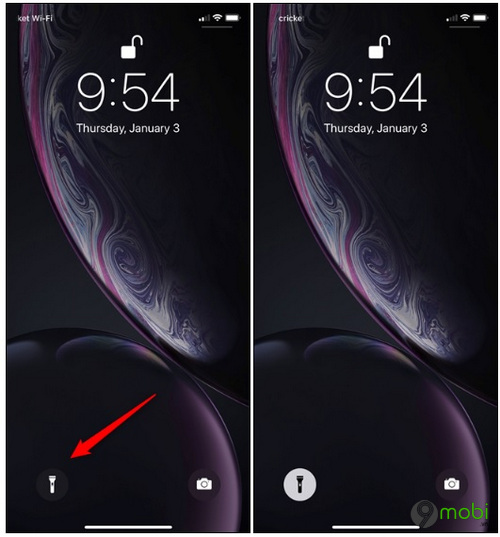
Chỉ cần nhấn chọn vào biểu tượng đó, hoặc trên các dòng iPhone XS/XS Max/ XR bạn phải nhấn lì biểu tượng trong khoảng nửa giây để bật đèn Flash, sau đó thả tay ra. Điều này để đảm bảo đèn Flash không bị bật khi người dùng để thiết bị trong túi hoặc vô tình nhấn chọn phải biểu tượng.
Thực hiện các bước tương tự để tắt đèn Flash đi là xong.
Có thể bạn chưa biết, trên các mẫu iPhone mới của Apple, cụ thể là từ iPhone X, người dùng có thể bật đèn Flash trực tiếp từ ngay trên màn hình khóa Lock Screen. Ở góc dưới cùng bên trái bạn sẽ nhìn thấy có biểu tượng hình đèn pin nhỏ.
Cách 2: Bật đèn Flash trên iPhone trực tiếp trên thiết bị
Bước 1 : Các bạn ấn chọn nút Home để giúp thiết bị trở về màn hình chính.
Bước 2 : Tại giao diện chính của iPhone để bật đèn Flash trên iPhone làm đèn pin chúng ta vuốt màn hình từ dưới lên trên.
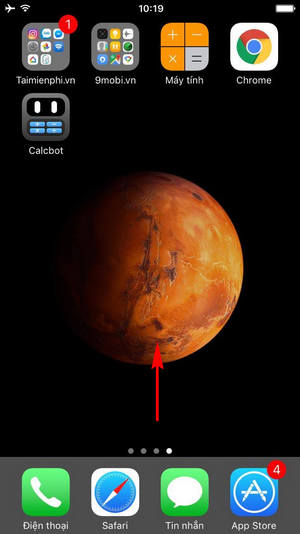
Bước 3 : Lúc này trên thiết bị iPhone sẽ hiển thị một bảng chức năng để bạn lựa chọn sử dụng, ấn chọn biểu tượng Đèn Pin như hình dưới để kích hoạt, bật đèn Flash trên iPhone.
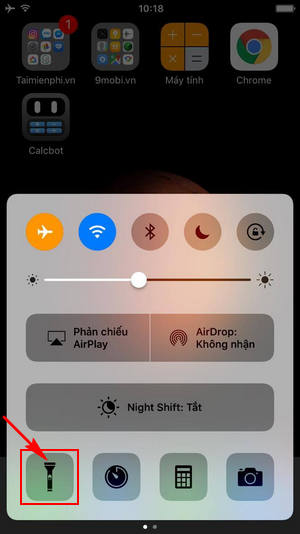
Bước 4 : Và ngay lập tức trên thiết bị iPhone của chúng ta đèn Flash sẽ được bật lên như một chiếc đèn Pin.
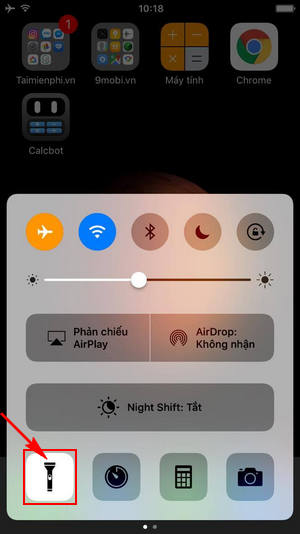
Để tắt đèn Flash này chúng ta ấn chọn lại biểu tượng Đèn Pin một lần nữa.
Cách 3: Sử dụng đèn Flash trên iPhone làm đèn pin thông qua ứng dụng
Việc sử dụng các ứng dụng hỗ trợ trên iPhone đã trở nên vô cùng quen thuộc và cách bật đèn Flash trên iPhone làm đèn pin cũng vậy, để thực hiện điều này các bạn cần:
Tải và cài đặt ứng dụng Best Flash Light! cho iPhone tại đây: Download Best Flash Light! cho iPhone .
Bước 1 : Các bạn mở ứng dụng Best Flash Light cho iPhone đã được tải trên thiết bị,
Bước 2 : Ngay lập tức đèn Flash trên thiết bị đã được bật sáng, để tắt, bật đèn Flash trên iPhone bằng ứng dụng này chúng ta ấn chọn biểu tượng màu xanh như hình dưới.
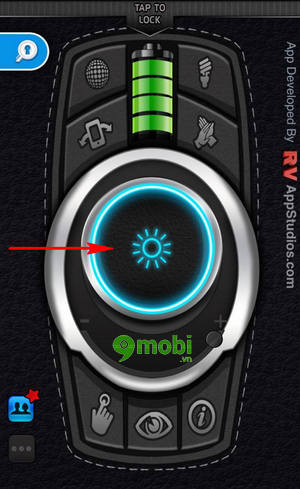
Ngoài ra ứng dụng này còn hỗ trợ người sử dụng có thể bật đèn Flash để làm kíp đúp trên thiết bị hay điều khiển đèn Flash trên iPhone thông qua việc vỗ tay nữa đấy nhé, vô cùng độc đáo phải không các bạn
https://9mobi.vn/cach-su-dung-bat-den-flash-tren-iphone-lam-den-pin-18288n.aspx
Như vậy chúng ta đã vừa tìm hiểu xong cách sử dụng đèn Flash trên iPhone làm đèn Pin rồi đấy, thật đơn giản phải không các bạn, tuy nhiên trong một số trường hợp đèn Flash trên thiết bị iPhone của bạn không thể bật được lên, rất có thể đã có hiển tượng lỗi đèn Flash, các bạn có thể tham khảo bài viết iPhone lỗi đèn flash để tìm cách khắc phục lỗi này nhé, cũng có thể sử dụng lại được tính năng bật đèn Flash trên iPhone làm đèn Pin đầy tiện ích này.